教程介绍
一般情况下,电脑的关机颜色都是黑色的,但是有些用户觉得黑色太单调,想改变这个关机界面的颜色,但是又不知道怎么改变,其实操作起来很简单。
修改方法
1、首先我们右键点击桌面空白处,选择菜单中的“个性化”。
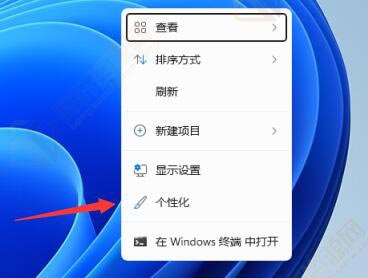
2、在个性化设置中,点击进入右侧的“颜色”设置。
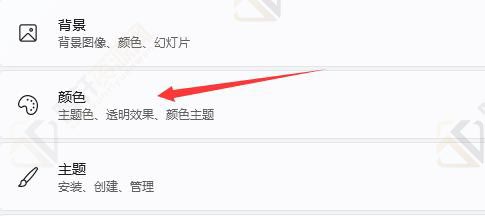
3、然后在其中找到“主题色”,将它更改为自己喜欢的颜色就可以了。
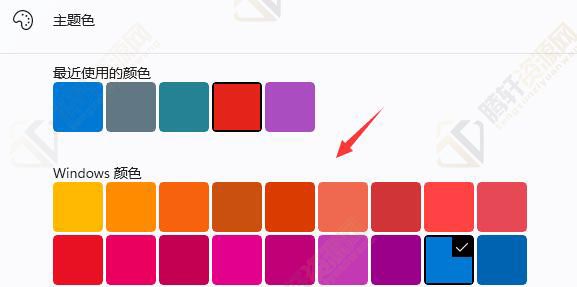
以上本篇文章的全部内容了,感兴趣的小伙伴可以看看,更多精彩内容关注腾轩网www.tengxuanw.com
一般情况下,电脑的关机颜色都是黑色的,但是有些用户觉得黑色太单调,想改变这个关机界面的颜色,但是又不知道怎么改变,其实操作起来很简单。
1、首先我们右键点击桌面空白处,选择菜单中的“个性化”。
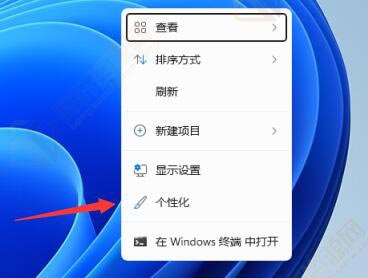
2、在个性化设置中,点击进入右侧的“颜色”设置。
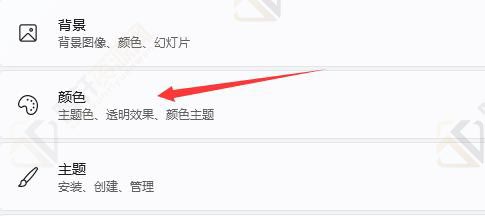
3、然后在其中找到“主题色”,将它更改为自己喜欢的颜色就可以了。
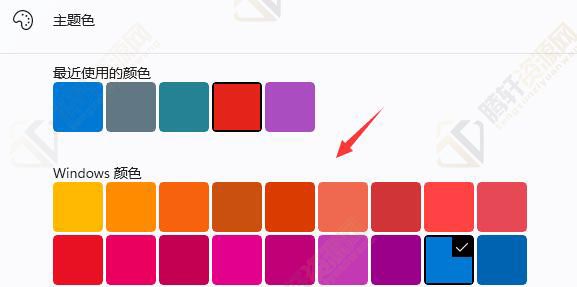
以上本篇文章的全部内容了,感兴趣的小伙伴可以看看,更多精彩内容关注腾轩网www.tengxuanw.com
标签:
暂无标签免责声明:
本站提供的资源,都来自网络,版权争议与本站无关,所有内容及软件的文章仅限用于学习和研究目的。不得将上述内容用于商业或者非法用途,否则,一切后果请用户自负,我们不保证内容的长久可用性,通过使用本站内容随之而来的风险与本站无关,您必须在下载后的24个小时之内,从您的电脑/手机中彻底删除上述内容。如果您喜欢该程序,请支持正版软件,购买注册,得到更好的正版服务。侵删请致信E-mail: 571533527@qq.com
